Para todos los usuarios de Android, Google Play Store es la solución única para varias aplicaciones. Play Store es bastante antigua y es el hogar de miles de APK. Que esté instalando nuevas aplicaciones o actualizar las existentes, todos los días interactuamos con Play Store. Sin embargo, a veces terminamos enfrentando un problema. Cuando abrimos la tienda de Play, todo lo que obtenemos es una pantalla blanca. Algunos pueden verlo mientras accede a través de una aplicación. Otros pueden verlo al acceder a través del navegador Chrome.
En esta guía, hablaremos deCómo solucionar el problema de la pantalla blanca de Google Play Store. Nuevamente, provocamos varias soluciones simples que puede intentar resolver este problema. Por lo tanto, vamos a ver las técnicas de solución de problemas.
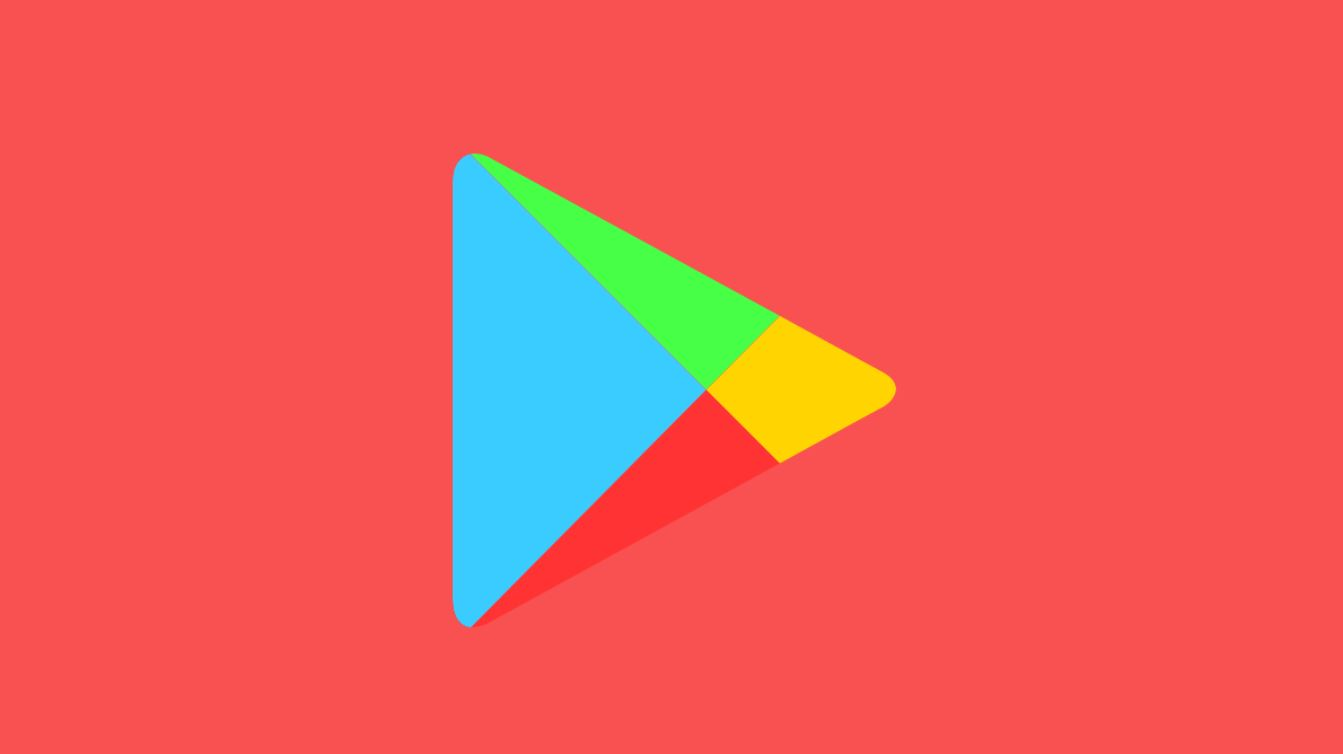
Leer ahora|
Cómo resolver el problema de la pantalla blanca de Google Play Store
Los problemas pueden ocurrir debido a algún error relacionado con el desarrollo del final del servidor. Eso significa que no puede hacer nada hasta que el equipo de desarrolladores de Google ajuste la aplicación y resuelva este problema. Todo lo que puede hacer es hacerles saber sobre el problema en las redes sociales. De lo contrario, puede verificar ¿Hay algo de su parte creando este problema ...?
En caso de que se pregunte, cuáles pueden ser los problemas que pueden causar este problema, entonces hemos presentado algunas posibles razones para esta guía. Junto con la razón, también hemos citado las soluciones que puede probar.
¿Su dispositivo está actualizado?
Tal vez no haya instalado las actualizaciones oficiales del sistema para su dispositivo desde el momento. En realidad es un problema. Las personas ignoran las actualizaciones y conduce a errores a crear tales problemas para las aplicaciones. Entonces, ve al dispositivoAjustes>Actualización del sistema. Compruebe si hay una actualización del sistema pendiente que acecha. Instalarlo. Luego reinicie su dispositivo yIntenta abrir la tienda de Playde nuevo.
Conectividad de red
Puede haber varios aspectos de la conectividad de red que pueden causar el problema de la pantalla blanca de Google Play Store. Si está utilizando una VPN, eso puede estar causando este problema. Entonces, intente apagar la aplicación VPN y luego volver a abrir la aplicación Play Store.
El problema puede ser causado por una simple conectividad de red deficiente que puede llevar a que la página no se cargue. Por lo tanto, intente cambiar entre redes celulares y Wi-Fi para verificar si están causando algún problema. Además, verifique si otras aplicaciones en su teléfono inteligente tienen algún problema para ejecutarse. Entonces puede ser un problema de red.
Además, intente habilitar el modo de vuelo. Simplemente deslice hacia abajo en la pantalla de inicio. Debería ver un logotipo de avión. Eso es para modo de vuelo. Tócalo para habilitarlo. De lo contrario, ve aAjustes>Wi-Fi e Internet. Debajo de esa verificación de modo de vuelo. Habilitarlo.
Luego, después de unos segundos, deshabilite el modo de vuelo. Luego reinicie el dispositivo e intente acceder a Play Store. Su problema podría haber sido resuelto.
Limpieza de caché
La técnica efectiva de solución de problemas para casi todas las aplicaciones que existen en cualquier teléfono inteligente es realizar datos y limpieza de caché. Borrará todos los archivos temporales innecesarios y otra información, lo que hace que la aplicación se inicie y se ejecute sin problemas. Entonces, para solucionar el problema de la pantalla blanca de Play Store, probaremos esta técnica de solución de problemas y veremos qué sucede.
Para hacer un borde de caché, siga estos pasos.
- Ir aAjustes>Aplicaciones y notificaciones
- AprovecharVer todas las aplicaciones
- Desde la lista de aplicaciones instaladas, busque Google Play Store. Toque para abrirlo.
- GolpearAlmacenamiento y caché
- Ahora ves dos opcionesAlmacenamiento claroyCache de claro. Tócalos a ambos sucesivamente.
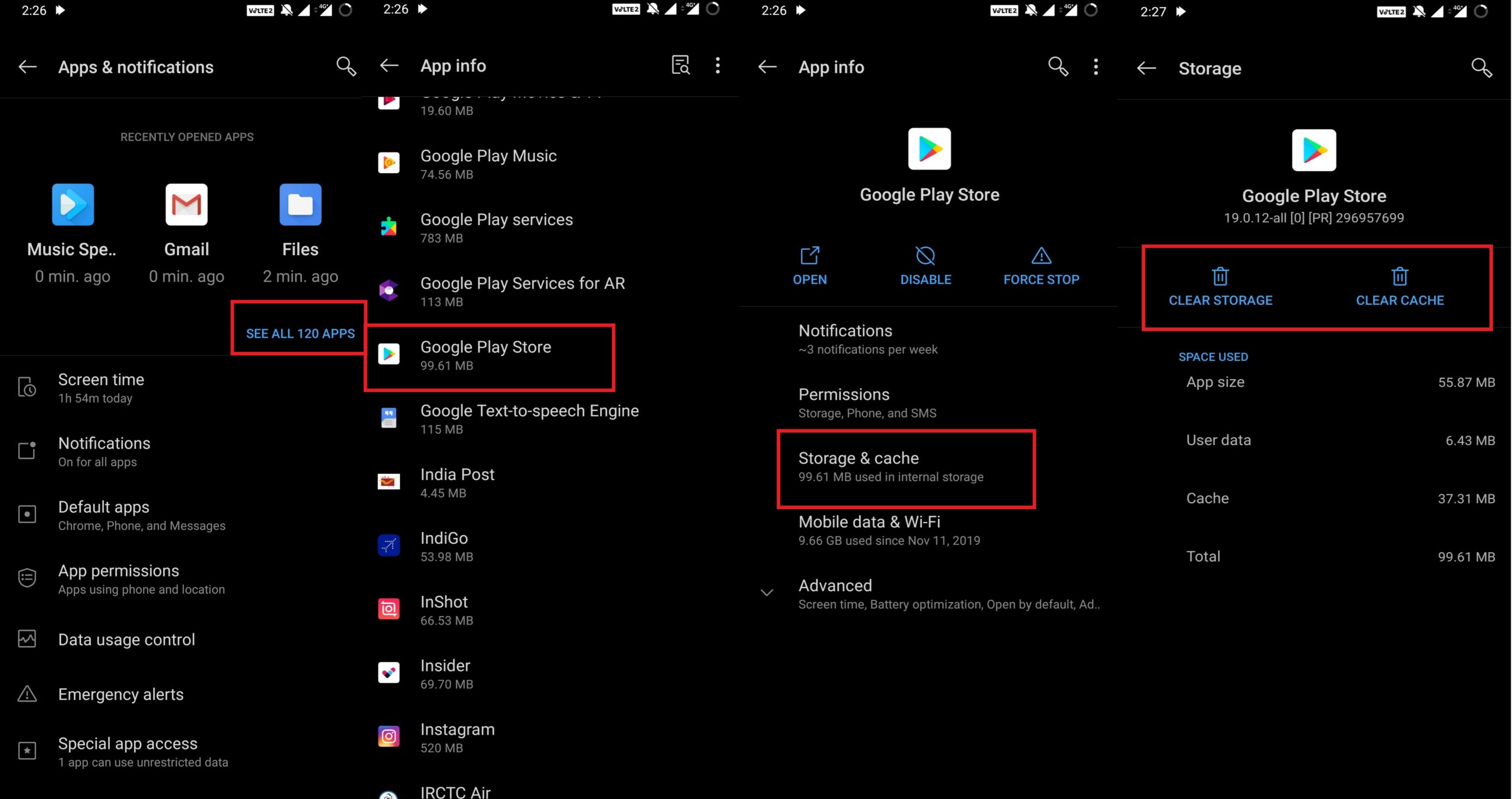
- Cerrar todas las aplicaciones
- Relanzar la aplicación Google Play Store.
El problema ahora debe resolverse. Si aún persiste el problema, intente seguir los mismos pasos y borrar el caché de los servicios de Google Play.
Usando la zona horaria correcta
A menudo debido a la configuración incorrecta de la zona horaria en el dispositivo, pueden surgir muchos errores y problemas en el funcionamiento suave de las aplicaciones de teléfonos inteligentes. Entonces, ve aAjustes>Sistema>Fecha y hora. Establezca el tiempo correcto de acuerdo con su región. También puede habilitar la configuración de tiempo automático. Para eso, debe mantener la ubicación de su dispositivo. Por lo tanto, detectando su ubicación, el dispositivo configurará el tiempo en consecuencia.
Habilitar el uso de datos de fondo
Ir a
- Ajustes>Aplicaciones y notificaciones
- En elVer todas las aplicacionesAbra Google Play Store
- AbiertoDatos móviles y Wi-Fi
- Verifique queDatos de fondoestá habilitado
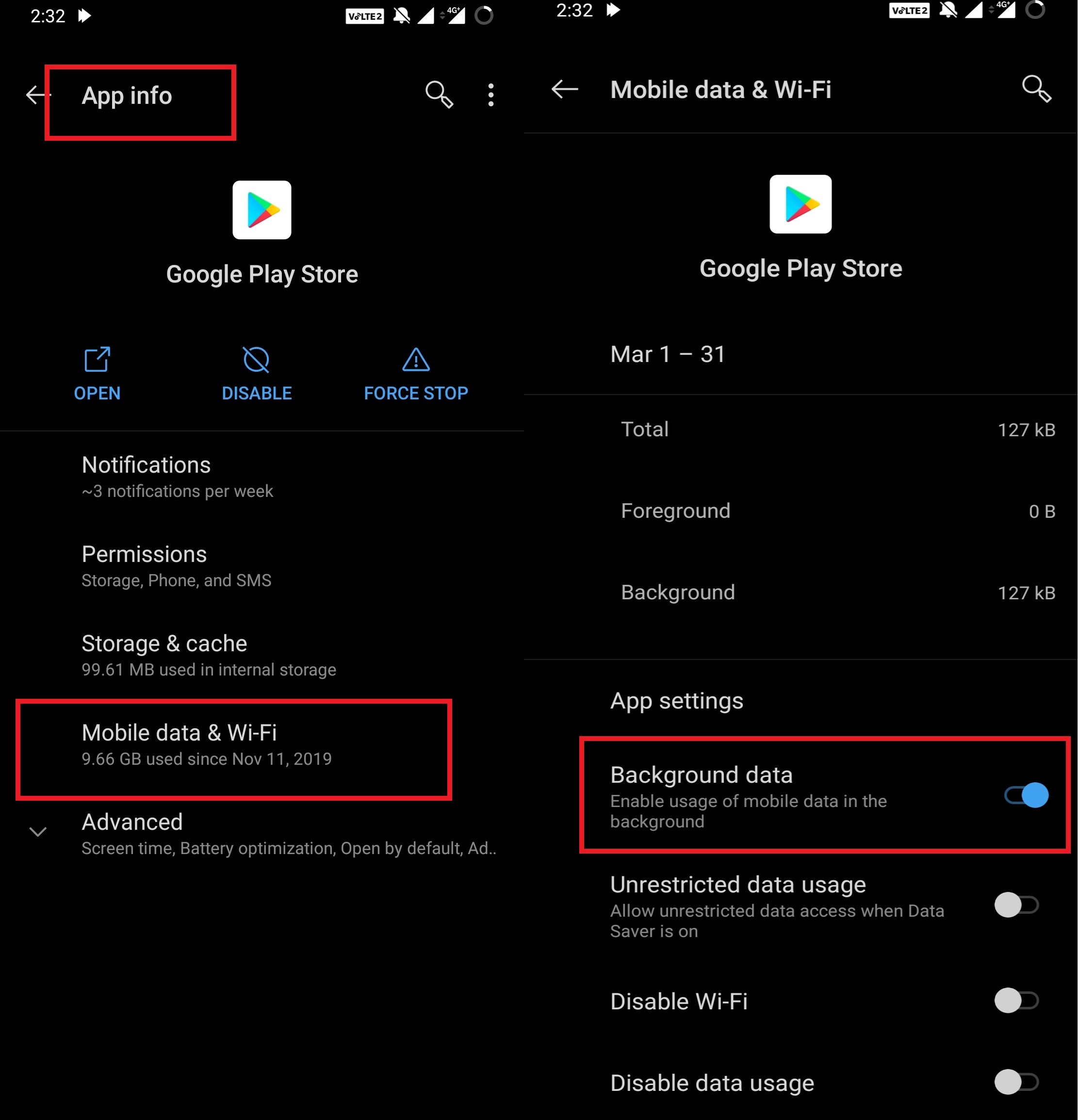
Intente restablecer las preferencias de la aplicación
Esto volverá a las aplicaciones a su construcción de fábrica como cuando compró el dispositivo por primera vez. Mantente seguro de que no se eliminarán ninguna información o historial de uso en el proceso.
- Ir aAjustes>Aplicaciones y notificaciones
- En elVer todas las aplicacionesLista debe haber un botón de 3 puntos en la esquina superior derecha. Toque
- Luego en el mini menú desplegable, toqueRestablecer las preferencias de la aplicación.
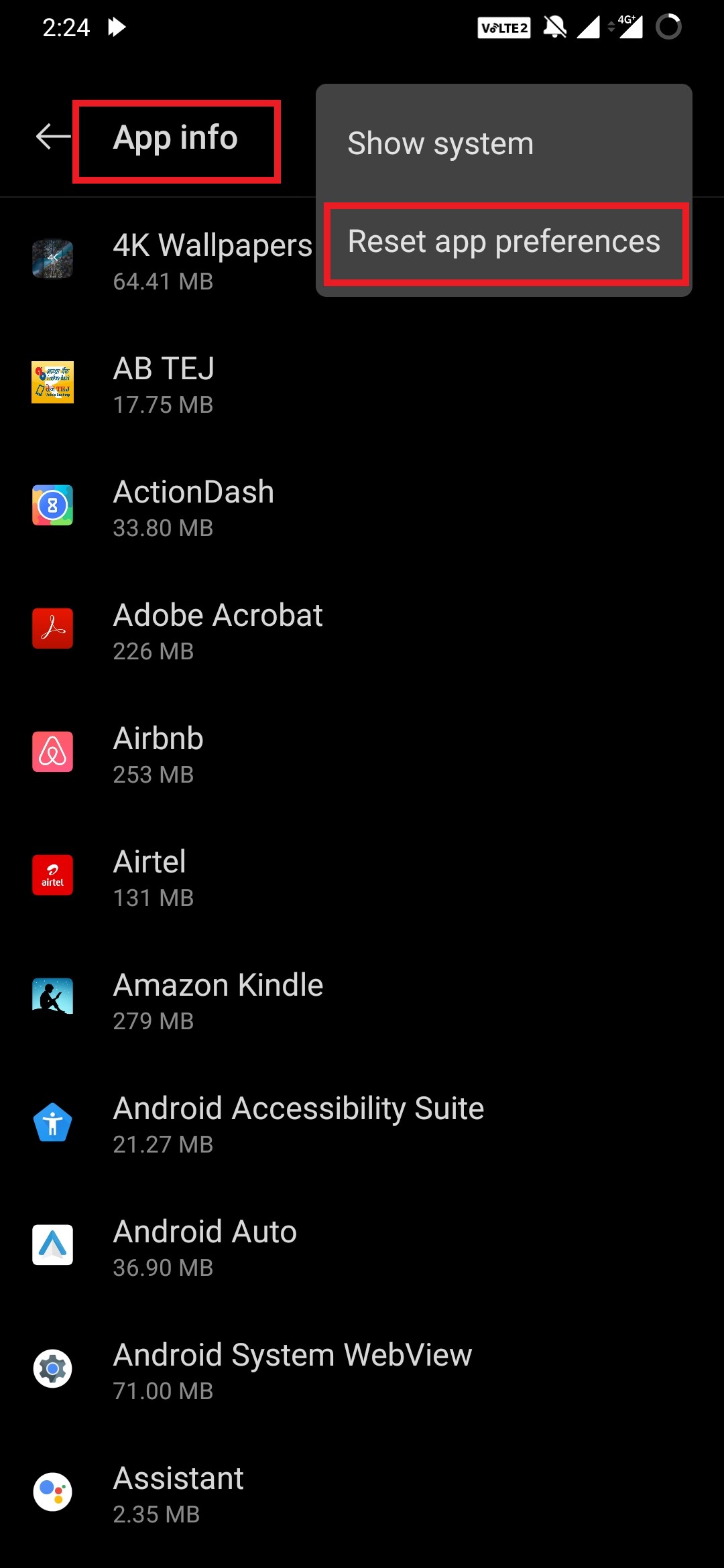
Mira esto|
Solución de problemas alternativas
Por encima de las técnicas de solución de problemas que hemos explicado son simples. Sin embargo, no todos los usuarios pueden encontrarlo útil. El problema de la pantalla blanca de Play Store aún puede persistir. Por lo tanto, tienen que probar métodos más estrictos para resolver el problema.
Desinstalar actualizaciones de Google Play Store
Desinstalar significa eliminar la última compilación instalada de la aplicación. Esto no significa que podamos desinstalar completamente la aplicación, ya que es una aplicación creada por el sistema.
- Ir aAjustes>Aplicaciones y notificaciones
- AbiertoAplicación de Google Play Store
- En la esquina superior derecha, hay un botón de 3 puntos
- Haga clic en él> ToqueDesinstalar actualizaciones
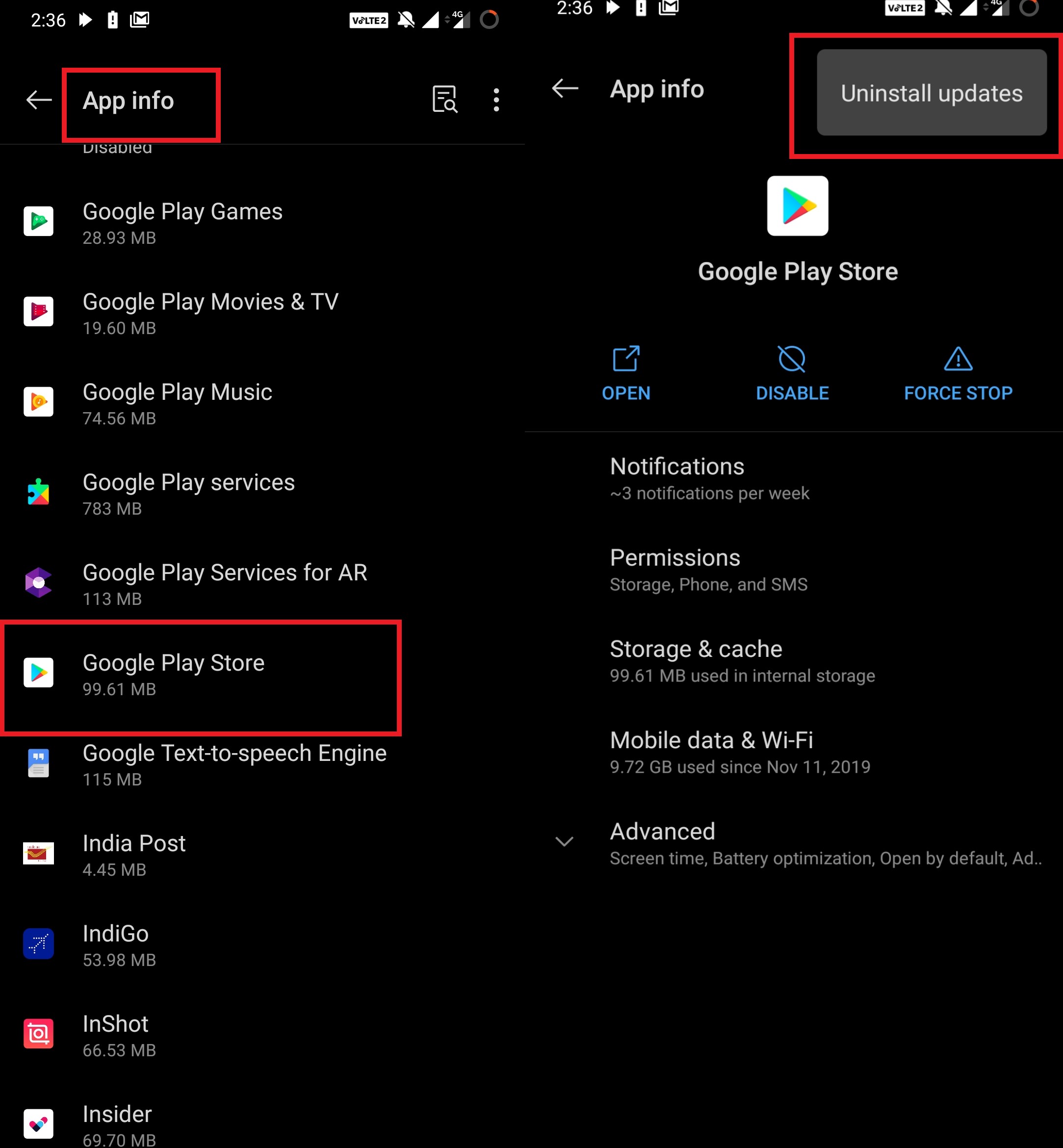
Eliminar la cuenta de Google
Uno de los últimos recursos que puede probar es eliminar su cuenta de Google asociada. Tenga cuidado de que sus contactos y otra información se eliminarán. Por lo tanto, tome la copia de seguridad necesaria antes de eliminar la cuenta de Google.
- Ir al dispositivoAjustes> ToqueCuentas
- A continuación, toque elCuenta de Google> SeleccionarEliminar.
Por lo tanto, esta fue una descripción detallada de varias técnicas de solución de problemas efectivas que puede usar para solucionar el problema de la pantalla blanca de Play Store. Esperamos que haya encontrado útil la guía.
También te puede gustar,

